この広告は30日以上更新がないブログに表示されております。
新規記事の投稿を行うことで、非表示にすることが可能です。
広告
posted by fanblog
2020年06月27日
iRacing 初レースまでの道 その2
一人走行に慣れてきて他の人と走っても迷惑をかけないくらいまで来たのでPracticeで走ってみることに。
車はMAZDA MX-5
コースはOKAYAMA
Beta UIを立ち上げて[Go Racing]でRaceとPracticeの一覧が出てきます。これは今の自分のRaiteなどから参加資格があるものだけです。その中から緑で[Register]と書かれたボタンがすぐに入れるコースになります。
[Register]以外に下記のボタンもあります。
・赤で[Update]のボタンは購入する必要はないがTrackとCarをインストールして登録してから使う。
・黄色で[Purchase]のボタンは購入してからインストール、登録してから使う。
iRacingのシステム上、基本的には同じくらいの運転レベルの人しか入ってないようです。中には速いひともいますが、失敗しても気兼ねすることなく走れました。
車はMAZDA MX-5
コースはOKAYAMA
Beta UIを立ち上げて[Go Racing]でRaceとPracticeの一覧が出てきます。これは今の自分のRaiteなどから参加資格があるものだけです。その中から緑で[Register]と書かれたボタンがすぐに入れるコースになります。
[Register]以外に下記のボタンもあります。
・赤で[Update]のボタンは購入する必要はないがTrackとCarをインストールして登録してから使う。
・黄色で[Purchase]のボタンは購入してからインストール、登録してから使う。
iRacingのシステム上、基本的には同じくらいの運転レベルの人しか入ってないようです。中には速いひともいますが、失敗しても気兼ねすることなく走れました。
タグ: iRacing
【このカテゴリーの最新記事】
- no image
- no image
- no image
- no image
2020年06月26日
iRacing 初レースまでの道 その1
Test Driveで一人で走行練習。
車はMAZDA MX-5
コースはOKAYAMA
OKAYAMAはグランツーリスモにはないコースなので初めてですが、なぜか覚えやすいコースでした。でもコーナーでスピンしたり、オーバーしてコースアウトしたりで最初は全然走れなかったです。
これはiRacingに慣れていないのと、グランツーリスモとの違い、視点の違いがあると思います。それに一番大きい違いはパッドからハンコンにしたことです。
走行ラインを表示してラインどりとブレーキタイミングを参考にして30分くらい練習するとそこそこ走れるようになりってきましたが、意識していないと操作を間違ってしまいます。それは、シフトアップ、シフトダウン、ブレーキ、アクセルです。まあ、運転に必要な基本動作全部ですね、これはパッドに比べて操作が指から手、足に変わったためだと思います。ハンドルはモーションセンサーだったので両手で操作していたのでかわらないです。
これは慣れなのでとにかく走りこんでいくしかないです。
車はMAZDA MX-5
コースはOKAYAMA
OKAYAMAはグランツーリスモにはないコースなので初めてですが、なぜか覚えやすいコースでした。でもコーナーでスピンしたり、オーバーしてコースアウトしたりで最初は全然走れなかったです。
これはiRacingに慣れていないのと、グランツーリスモとの違い、視点の違いがあると思います。それに一番大きい違いはパッドからハンコンにしたことです。
走行ラインを表示してラインどりとブレーキタイミングを参考にして30分くらい練習するとそこそこ走れるようになりってきましたが、意識していないと操作を間違ってしまいます。それは、シフトアップ、シフトダウン、ブレーキ、アクセルです。まあ、運転に必要な基本動作全部ですね、これはパッドに比べて操作が指から手、足に変わったためだと思います。ハンドルはモーションセンサーだったので両手で操作していたのでかわらないです。
これは慣れなのでとにかく走りこんでいくしかないです。
2020年06月25日
iRacingをやってみた!
iRacingをインストールするとDeskTopに「iRacing Beta UI」と「iRacing Member Website」の2つのショートカットできます。
どちらでもいいのですが、はじめはよくわからないので ”普通免許から始めるeレーサー” さんの動画の通りに「iRacing Beta UI」から起動しました。動画の通りに [GO Racing]-[Test Drive]をクリックしてCarをMAZDA MX-5、TrackをTsukuba Circuitにして[Continue]-[Test Grive]と進んでいくと走行画面が開きます。
[CONFIGURE CONTROLS]か[OPTIONS]をクリックしてハンドルとペダルのキャリブレーションをします。
キャリブレーションが終わったら[Test]をクリックするとピットに入ります。あとはギヤを1stにいれてアクセルを踏めばスタートします。
走ってみるとハンドルが切れすぎてまともに走れません。調べてみるとどうやらパソコンにT300RSのドライバーをインストールする必要があることがわかりました。
ドライバーをインストールして再度iRacingを起動してやってみると普通に走れるようになりました。
T300RS GT Editionのドライバーはスラストマスターのホームページにあります。
ここからドライバーのページへ。
どちらでもいいのですが、はじめはよくわからないので ”普通免許から始めるeレーサー” さんの動画の通りに「iRacing Beta UI」から起動しました。動画の通りに [GO Racing]-[Test Drive]をクリックしてCarをMAZDA MX-5、TrackをTsukuba Circuitにして[Continue]-[Test Grive]と進んでいくと走行画面が開きます。
[CONFIGURE CONTROLS]か[OPTIONS]をクリックしてハンドルとペダルのキャリブレーションをします。
キャリブレーションが終わったら[Test]をクリックするとピットに入ります。あとはギヤを1stにいれてアクセルを踏めばスタートします。
走ってみるとハンドルが切れすぎてまともに走れません。調べてみるとどうやらパソコンにT300RSのドライバーをインストールする必要があることがわかりました。
ドライバーをインストールして再度iRacingを起動してやってみると普通に走れるようになりました。
T300RS GT Editionのドライバーはスラストマスターのホームページにあります。
ここからドライバーのページへ。
2020年06月24日
iRacing購入
準備が整ったのでいよいよ購入です。
iRacingは、ライセンスを購入する形になります。グランツーリスモのようにパッケージやダウンロードでの買い切りではないです。でも、グランツーリスモもネイションズカップ、マニュファクチャラーシリーズのレースに参加するにはPS Plusに加入する必要があり、有料です。
iRacingの購入はホームページか、Steamからの2つの方法があるようです。私はホームページから購入しました。
ホームページは こちら です。
購入は下記を参考に行いました。
iRJA iRacing日本語情報サイト
普通免許から始めたeレーサー
iRacingのホームページは英語ですが、Chromeは翻訳してくれるので問題ないです。ただ、住所が英語スタイルなので日本語とは反対で番地、区、市、県の順になります。あらかじめ住所を英語スタイルをメモしておくとスムーズにいくと思います。
あと、ここで私がつまづいたのが文字数制限です。住所を[Street1]に全部入れていたのですが、文字数制限に引っかかったのです。気が付いたのは都市名を入れる枠が別にあったので[Street1]に都市名入れないでやるとうまくいきました。入力画面にはなにも書いてないのでなかなかわかりませんでした。
表示されたエラー画面
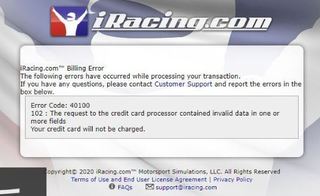
この後はクレジットカード情報をいれて購入(登録)は完了です。
ファイルをダウンロード、インストールは特に問題なくできました。
iRacingは、ライセンスを購入する形になります。グランツーリスモのようにパッケージやダウンロードでの買い切りではないです。でも、グランツーリスモもネイションズカップ、マニュファクチャラーシリーズのレースに参加するにはPS Plusに加入する必要があり、有料です。
iRacingの購入はホームページか、Steamからの2つの方法があるようです。私はホームページから購入しました。
ホームページは こちら です。
購入は下記を参考に行いました。
iRJA iRacing日本語情報サイト
普通免許から始めたeレーサー
iRacingのホームページは英語ですが、Chromeは翻訳してくれるので問題ないです。ただ、住所が英語スタイルなので日本語とは反対で番地、区、市、県の順になります。あらかじめ住所を英語スタイルをメモしておくとスムーズにいくと思います。
あと、ここで私がつまづいたのが文字数制限です。住所を[Street1]に全部入れていたのですが、文字数制限に引っかかったのです。気が付いたのは都市名を入れる枠が別にあったので[Street1]に都市名入れないでやるとうまくいきました。入力画面にはなにも書いてないのでなかなかわかりませんでした。
表示されたエラー画面
この後はクレジットカード情報をいれて購入(登録)は完了です。
ファイルをダウンロード、インストールは特に問題なくできました。
2020年06月23日
iRacingの準備
必要な物がわかったので購入することに。
ヨドバシカメラやビッグカメラに行けば大体の物はそろいますが、新型コロナもあるのでネットで注文した。
メモリ
今のパソコンについているものの容量が16GB(8GB×2)をAmazonで注文。
ハンコン
ネットでのレビューを見ると最終的にはFANATECがいいと思いましたがお値段が私には無理、ロジクール
G29か、THRUSTMASTERのT300RS GT Editionのどっちかです。
ベルト駆動で音が静かというレビューを信じてTHRUSTMASTERのT300RS GT Editionに決定。
LANケーブル
リビング、廊下、設置する部屋へと配線するのでドアと引き戸があるのでフラットケーブルにする。
スイッチングハブ
ルーターからとパソコンとPS4に接続するので最低3ポートで、速度は1000Mbps対応にする。
ハンコンは取り寄せだったので1週間ちょっとかかったけと、それ以外は3日くらいで揃った。ハンコンが届くまでにLANの配線、パソコンとPS4の移設、そのあと動作確認してハンコンの到着を待った。
ハンコンが到着してすぐに設置、台は昔買った金属製のパソコンディスクにすることにした。意外といい感じのシミュレーション環境になった。
ヨドバシカメラやビッグカメラに行けば大体の物はそろいますが、新型コロナもあるのでネットで注文した。
メモリ
今のパソコンについているものの容量が16GB(8GB×2)をAmazonで注文。
ハンコン
ネットでのレビューを見ると最終的にはFANATECがいいと思いましたがお値段が私には無理、ロジクール
G29か、THRUSTMASTERのT300RS GT Editionのどっちかです。
ベルト駆動で音が静かというレビューを信じてTHRUSTMASTERのT300RS GT Editionに決定。
LANケーブル
リビング、廊下、設置する部屋へと配線するのでドアと引き戸があるのでフラットケーブルにする。
スイッチングハブ
ルーターからとパソコンとPS4に接続するので最低3ポートで、速度は1000Mbps対応にする。
ハンコンは取り寄せだったので1週間ちょっとかかったけと、それ以外は3日くらいで揃った。ハンコンが届くまでにLANの配線、パソコンとPS4の移設、そのあと動作確認してハンコンの到着を待った。
ハンコンが到着してすぐに設置、台は昔買った金属製のパソコンディスクにすることにした。意外といい感じのシミュレーション環境になった。
2020年06月22日
iRacingをやることに!
iRacingをやることに決めた。
やるために用意しなければならないものがいくつかある。
・パソコンのメモリ増設
最低要件16GBに対して8GB → 16GB購入
・ハンコン
Thrustmaster T300RS GT Edition購入
ゲーム機のコントローラーでも操作できるようだが十字キーかスティックでのハンドル操作になる。
グランツーリスモではモーションセンサーでやっていたのでコントローラーではできない。
・ハンコンの設置場所
現状、パソコンを置いている部屋にハンコンを設置するスペースがないので移動する必要がある。
・LAN配線
パソコンを移動する部屋にはLANが配線されていないのでルーターがある部屋からの配線が必要。
・LANケーブル、スイッチングハブ購入
配線に必要LANケーブルとパソコンとPS4に接続するためのスイッチングハブが必要。
まずは、必要機材の選定をして入手できる時期に合わせてパソコンの移動LANケーブルの配線をしていく。
やるために用意しなければならないものがいくつかある。
・パソコンのメモリ増設
最低要件16GBに対して8GB → 16GB購入
・ハンコン
Thrustmaster T300RS GT Edition購入
ゲーム機のコントローラーでも操作できるようだが十字キーかスティックでのハンドル操作になる。
グランツーリスモではモーションセンサーでやっていたのでコントローラーではできない。
・ハンコンの設置場所
現状、パソコンを置いている部屋にハンコンを設置するスペースがないので移動する必要がある。
・LAN配線
パソコンを移動する部屋にはLANが配線されていないのでルーターがある部屋からの配線が必要。
・LANケーブル、スイッチングハブ購入
配線に必要LANケーブルとパソコンとPS4に接続するためのスイッチングハブが必要。
まずは、必要機材の選定をして入手できる時期に合わせてパソコンの移動LANケーブルの配線をしていく。
2020年06月17日
iRacingってなんだ〜??
youtubeで脇坂寿一さんがiRacingという名前のレースに参加して配信しているのを見つけた。クラッシュするとボンネットやドアが凹んだり、タイヤがとれたり、縁石に乗ったときの車の挙動がリアルだ。
興味が出てきてyoutubeやサイトの検索して調べてみた。
iRacingとはレースシミュレーターで、目指していることの一つに最も精密なレーシングシミュレーターを作ることを謳ってます。
詳しくは、「 iRJA – iRacing日本語情報サイト 」をご覧ください。
なんか面白そうです。
興味が出てきてyoutubeやサイトの検索して調べてみた。
iRacingとはレースシミュレーターで、目指していることの一つに最も精密なレーシングシミュレーターを作ることを謳ってます。
詳しくは、「 iRJA – iRacing日本語情報サイト 」をご覧ください。
なんか面白そうです。
2018年10月02日
スタートは大事! ネイションズカップ
ネイションズカップ オフシーズン エキシビジョン シーズン1 最終戦です。
ブランズハッチGPサーキットでのレースです。
決勝、6番グリッドからのスタートでしたが、出遅れて後続車に追突されダメージを受けます。3コーナーまでに次々に抜かれ16番手まで落ちます。ダメージはエアロだけで走行にそれほど影響はないのでそのまま行きます。ただ、後で考えるとタイムは落ちていたようです。
8周目でピットインする時点で9番手、ピットアウトして9番手です。
レースの模様は動画でご覧いただければと思います。
FIA GT ネイションズカップ オフシーズン エキシビジョンシーズン1 ラウンド6
コース :ブランズハッチGP
カテゴリー:Gr.3
車両 :トヨタ FT-1 VGT
周回数 :15
燃料消費 :あり
タイヤ消耗:あり

にほんブログ村
ブランズハッチGPサーキットでのレースです。
決勝、6番グリッドからのスタートでしたが、出遅れて後続車に追突されダメージを受けます。3コーナーまでに次々に抜かれ16番手まで落ちます。ダメージはエアロだけで走行にそれほど影響はないのでそのまま行きます。ただ、後で考えるとタイムは落ちていたようです。
8周目でピットインする時点で9番手、ピットアウトして9番手です。
レースの模様は動画でご覧いただければと思います。
FIA GT ネイションズカップ オフシーズン エキシビジョンシーズン1 ラウンド6
コース :ブランズハッチGP
カテゴリー:Gr.3
車両 :トヨタ FT-1 VGT
周回数 :15
燃料消費 :あり
タイヤ消耗:あり
にほんブログ村
2018年09月24日
低速でのチキチキは面白い ネイションズカップ
ネイションズカップ オフシーズン エキシビジョン シーズン1 第4戦です。
今回は、N300クラスでのレースです。速度度が比較的おそいクラスなので、私はすきです。
決勝は6番グリッドからのスタートです。スタート直後のギヤチェンジが若干遅かったのか同じ車種に抜かれます。そして、2コーナーで追突され足回りにダメージを受けますが、レース中はまだ気づいてなかったです。1周おわって9番手です。2周目に無理やりインをついてきた後続車に追突されさらにダメージをうけます。追突していった車がピットに入るのを見て、私の車もダメージを受けていることに気づきあわててピットに入ります。給油、タイヤ交換はしないで修理だけします。ピットアウトした時点で14番手です。このあとは、テールツーノーズ、サイドバイサイドでバトルを繰り広げ少しずつ順位をあげて6周目に入って11番手です。
さあ、残り3周です。
レースの模様は動画でご覧いただければと思います。
FIA GT ネイションズカップ オフシーズン エキシビジョンシーズン1 ラウンド4
コース :ドラゴントレイル・ガーデンズ
カテゴリー:N300
車両 :トヨタ S-FR Racing Concept '16
周回数 :8
燃料消費 :あり
タイヤ消耗:あり

にほんブログ村
今回は、N300クラスでのレースです。速度度が比較的おそいクラスなので、私はすきです。
決勝は6番グリッドからのスタートです。スタート直後のギヤチェンジが若干遅かったのか同じ車種に抜かれます。そして、2コーナーで追突され足回りにダメージを受けますが、レース中はまだ気づいてなかったです。1周おわって9番手です。2周目に無理やりインをついてきた後続車に追突されさらにダメージをうけます。追突していった車がピットに入るのを見て、私の車もダメージを受けていることに気づきあわててピットに入ります。給油、タイヤ交換はしないで修理だけします。ピットアウトした時点で14番手です。このあとは、テールツーノーズ、サイドバイサイドでバトルを繰り広げ少しずつ順位をあげて6周目に入って11番手です。
さあ、残り3周です。
レースの模様は動画でご覧いただければと思います。
FIA GT ネイションズカップ オフシーズン エキシビジョンシーズン1 ラウンド4
コース :ドラゴントレイル・ガーデンズ
カテゴリー:N300
車両 :トヨタ S-FR Racing Concept '16
周回数 :8
燃料消費 :あり
タイヤ消耗:あり
にほんブログ村
2018年09月20日
故障とペナルティで散々なレース! マニュファクチャラーシリーズ
マニュファクチャラーシリーズ オフシーズン エキシビジョン シーズン1 第3戦
今回も、マニュファクチャラーシリーズに参戦しました。コースが一番得意なドラゴントレイル・シーサイドだったのと、カテゴリーがGr.4でちょうどいい速度です。
予選は、ショートカットペナルティをもらいなかなかタイムがでませんでした。このショートカットペナルティに今回は苦しめられます。
決勝は14番グリッドからのスタートです。
2、3コーナーも接触なく通過して、高速シケインも無事行ったのですが、最終コーナーで、前車とのブレーキタイミングが合わなく追突してしまいます。前車の復帰をまって走行を再開しますが、フロント回りとデフにダメージがあったのでピットに入ります。この時、私を含め4台がピットに入ってました。ピットアウトした時点で16番手です。ちなみに出走台数は17台です。上位グループとも差が開いてトップと40秒差です。ただ完走を目指してのレースとなりました。そして、5コーナーでショートカットペナルティをもらい、高速シケインの出口で壁にあたり、フロントにダメージを受けます。最高速は遅くなってますがそんなでもないのでそのまま走ります。なんとか4周目に入りますが、ショートカットペナルティや壁接触ペナルティをもらい5秒になっています。そして、最後尾の車にも抜かれ最下位になります。たまらず、ピットに入り修理とタイヤをミディアムからソフトに交換します。ピットアウトして最下位、16番手と16秒差です。
レースの模様は動画でご覧いただければと思います。
FIA GT マニュファクチャラーシリーズ オフシーズン エキシビジョンシーズン1 ラウンド3
コース :ドラゴントレイル・シーサイド
カテゴリー:Gr.4
車両 :マツダ アテンザ
周回数 :10
燃料消費 :あり
タイヤ消耗:あり

にほんブログ村
今回も、マニュファクチャラーシリーズに参戦しました。コースが一番得意なドラゴントレイル・シーサイドだったのと、カテゴリーがGr.4でちょうどいい速度です。
予選は、ショートカットペナルティをもらいなかなかタイムがでませんでした。このショートカットペナルティに今回は苦しめられます。
決勝は14番グリッドからのスタートです。
2、3コーナーも接触なく通過して、高速シケインも無事行ったのですが、最終コーナーで、前車とのブレーキタイミングが合わなく追突してしまいます。前車の復帰をまって走行を再開しますが、フロント回りとデフにダメージがあったのでピットに入ります。この時、私を含め4台がピットに入ってました。ピットアウトした時点で16番手です。ちなみに出走台数は17台です。上位グループとも差が開いてトップと40秒差です。ただ完走を目指してのレースとなりました。そして、5コーナーでショートカットペナルティをもらい、高速シケインの出口で壁にあたり、フロントにダメージを受けます。最高速は遅くなってますがそんなでもないのでそのまま走ります。なんとか4周目に入りますが、ショートカットペナルティや壁接触ペナルティをもらい5秒になっています。そして、最後尾の車にも抜かれ最下位になります。たまらず、ピットに入り修理とタイヤをミディアムからソフトに交換します。ピットアウトして最下位、16番手と16秒差です。
レースの模様は動画でご覧いただければと思います。
FIA GT マニュファクチャラーシリーズ オフシーズン エキシビジョンシーズン1 ラウンド3
コース :ドラゴントレイル・シーサイド
カテゴリー:Gr.4
車両 :マツダ アテンザ
周回数 :10
燃料消費 :あり
タイヤ消耗:あり
にほんブログ村


